![]()
![]()
| 1,クラスの追加 |
| 2,メッセージとメンバ関数 |
| 3,ダイアログの変数 |
ClassWizardの機能は大きく分けて3あります。
1つ目が新しいクラスの追加、2つ目がメッセージとメンバ関数の結びつけ
3つ目がダイアログの変数の管理です。
以下の3枚の画像は、Microsoft Visual C++ Ver 4.0のものです。
ClassWizardを立ち上げると先ほどのダイアログが現れます。
そこで、「クラスの追加」ボタンを押すと「新規」「ファイルから」「OLEから・・・」
というメニューが現れます。ここでは、「新規」を選択します。
すると、以下のBOXが現れます。
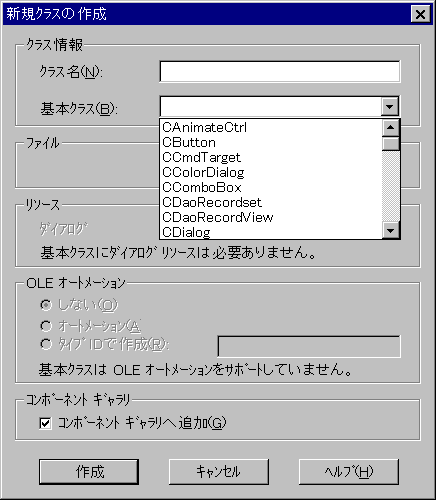
上に、作成するクラス名と、下に基本クラスを指定します。
高度な設定をするときは他のoptionも操作します。
これで、「作成」ボタンを押すと新しいクラスができます。
ClassWizardを立ち上げます。
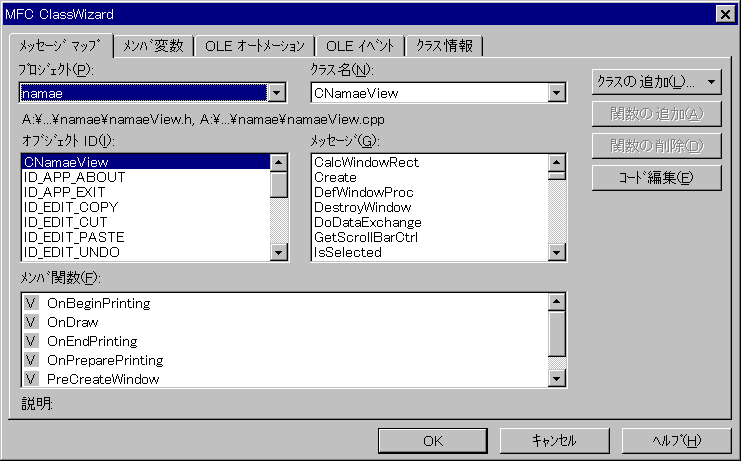
「プロジェクト」は現在のプロジェクトで、基本的に1つしかありません。
「クラス名」はこれから編集しようとするクラス名を入力します。
だいたい5つぐらいのクラスがあります。
「オブジェクトID」は、クラス自身やIDで表されたオブジェクトを指定します。
「メッセージ」は、どのような操作でメンバ関数を呼び出すかを指定します。
メッセージの種類としては、「mouseの右ボタンが押された」や「Windowが開いた」などです。
メッセージを選択すると「関数の追加」ボタンが選択できるようになるので
「追加」をします。すると、下の面が関数に関数が表示されます。
なお、関数の前に「V」という記号がありますが、これは仮想関数(Virtual)という意味です。
これは、ダイアログにデータが入力されたときにその値を保持する変数をつくります。
ClassWizardでメンバ変数のタグを選択します。そして、コントロールIDに対して、
メンバ変数を決めます。
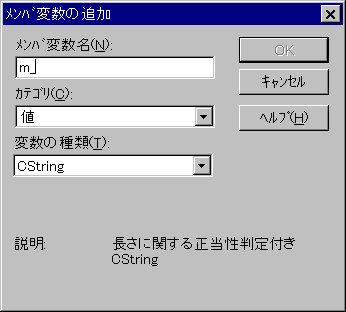
こうすることによって、ダイアログに表示される値を設定することができます。
また、ダイアログに入力された値を読むことができます。
メンバ変数名ですが、すべてm_から始まります。これは一般の変数と区別するためです。
カテゴリは値を取得するので「値」にします。
変数の種類は、変数の宣言のときと同じです。
CStringが文字の宣言、int,long,doubleのような数字の宣言もあります。
![]() C++のPageに戻る
C++のPageに戻る